Giỏ hàng của bạn
Có 0 sản phẩm

21-06-2023, 10:40 am 756
12 bước tạo hóa đơn trong Google Docs đơn giản, nhanh chóng trong năm 2023 bạn đã biết?
Trong kinh doanh bán hàng, người bán cần sử dụng những hóa đơn để thống kế số lượng, giá cả hàng hóa bán nhằm mục đích logic, dễ nhìn và chuyên nghiệp. Nếu bạn cũng đang muốn tạo một hóa đơn thì có thể tham khảo bài viết ngày hôm nay của Mega. Trong bài viết này Mega sẽ hướng dẫn bạn cách tạo hóa đơn trong Google Docs đơn giản, nhanh chóng chỉ với vài thao tác cơ bản.
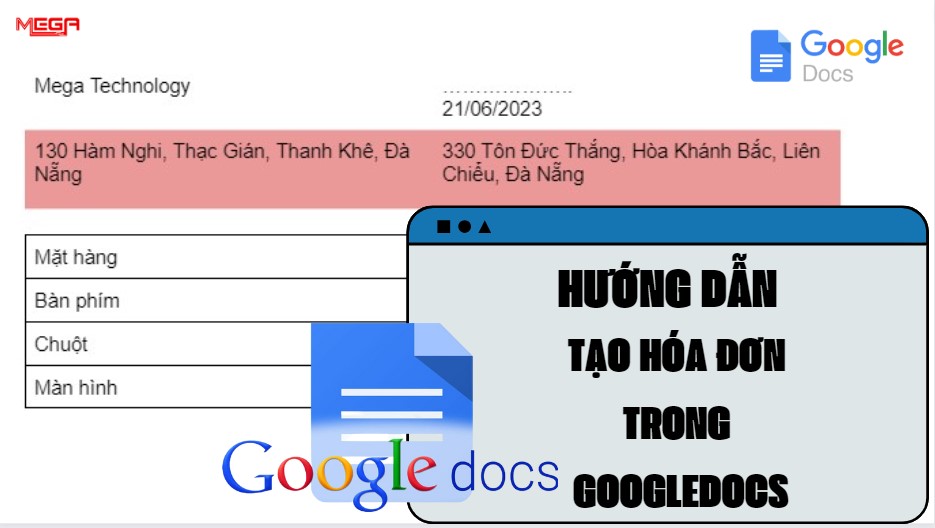
Hướng dẫn bạn cách tạo hóa đơn trong Google Docs đơn giản
Hóa đơn là chứng từ do người bán lập thành, ghi nhận thông tin bán hàng hóa khi bán ra. Các hóa đơn này phải đảm bảo rằng đúng, đầy đủ về hình thức cũng như nội quy theo quy định của pháp luật.
- Chèn tiêu đề
Bước 1: Truy cập Google Tài liệu > Mở một tài liệu trống
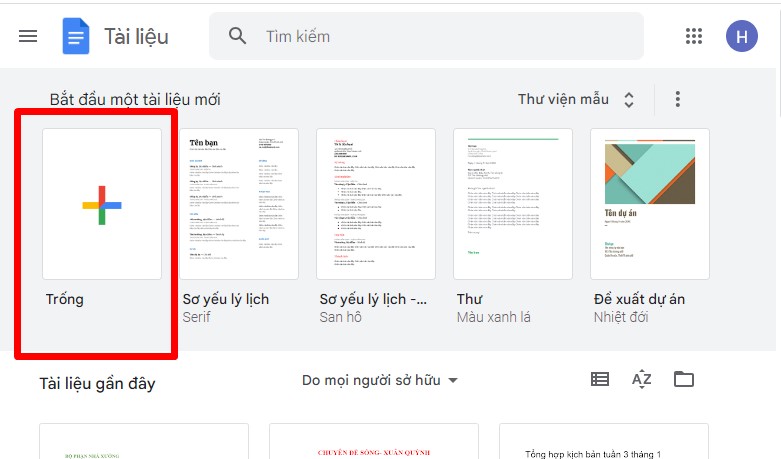
Bước 1
Bước 2: Bấm vào Chèn, đi tới Bảng và thêm một bảng có các ô 2x2 như hình dưới đây.
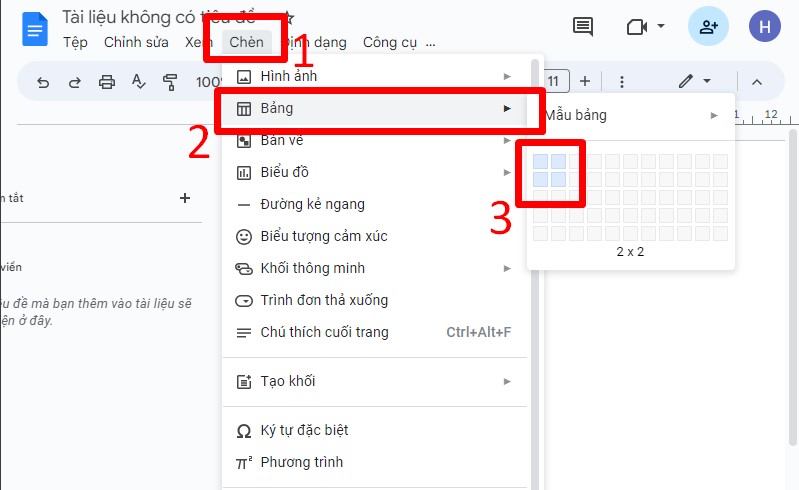
Bước 2
Bước 3: Trong ô trên cùng bên trái, hãy chèn logo của công ty của mình.
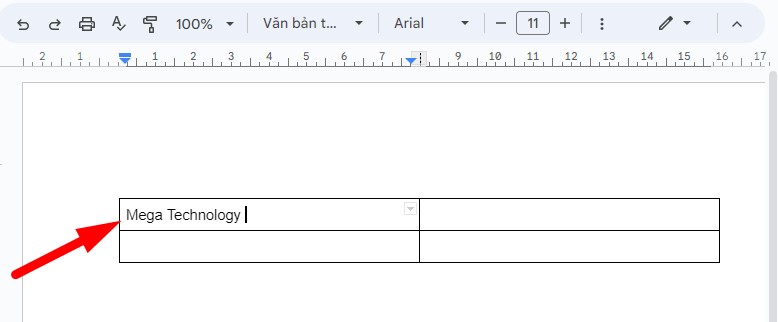
Bước 3
Bước 4: Tiếp đến, trong ô trên cùng bên phải, hãy nhập số hóa đơn và ngày.
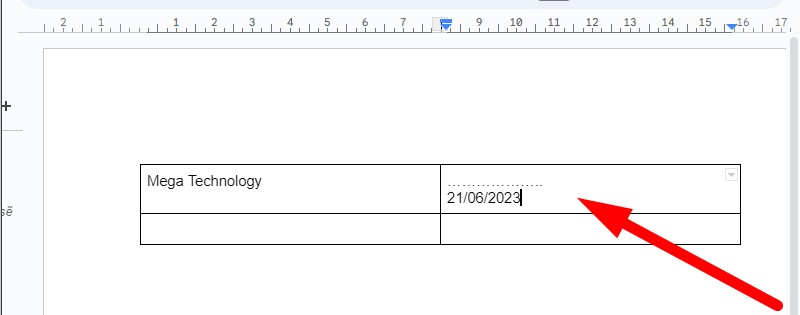
Bước 4
Bước 5: Trong ô dưới cùng bên trái, hãy nhập địa chỉ của người gửi hóa đơn.
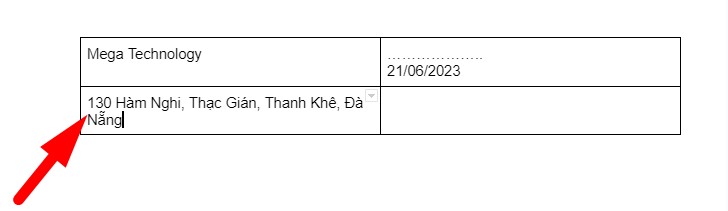
Bước 5
Bước 6: Trong ô dưới cùng bên phải, hãy nhập địa chỉ của người nhận hóa đơn.
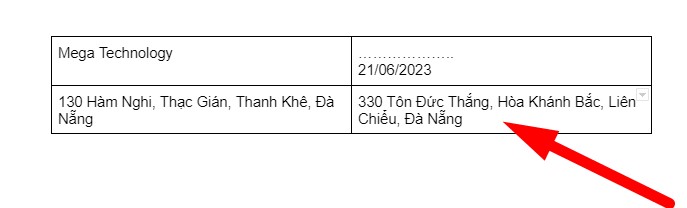
Bước 6
Bước 7: Chuyển đến Định dạng, chọn Bảng và chuyển đến Thuộc tính bảng

Bước 7
Bước 8: Trong Màu, đặt chiều rộng đường viền của bảng thành 0.
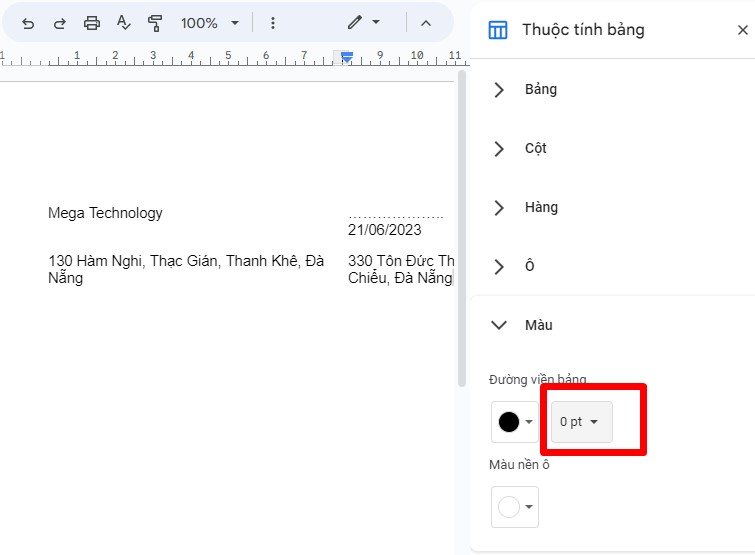
Bước 8
Bước 9: Điều chỉnh màu nền của ô theo sở thích của bạn.
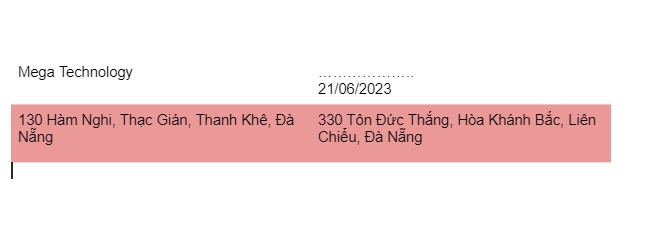
Bước 9
- Chèn một bảng cho các hạng mục hóa đơn
Bước 10: Đi tới mục Chèn, sau đó nhấp vào Bảng và chèn số lượng ô bạn yêu cầu cho mỗi hóa đơn của mình.
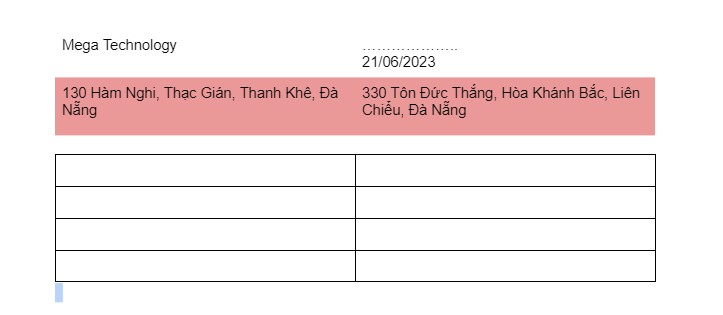
Bước 10
Bước 11: Điền vào các mặt hàng của bạn bán vào các khung.
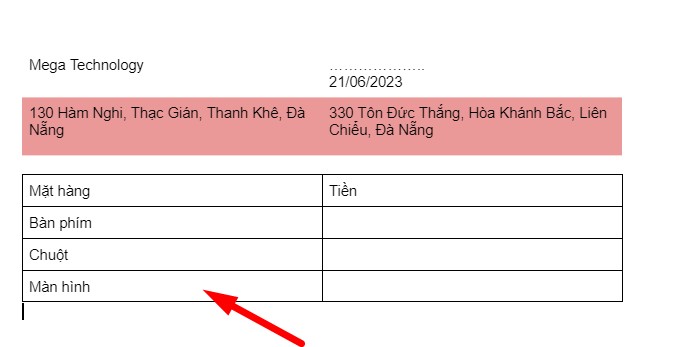
Bước 11
Bước 12: Thêm tổng số tiền của bạn ở dưới cùng của bảng như hình dưới đây.
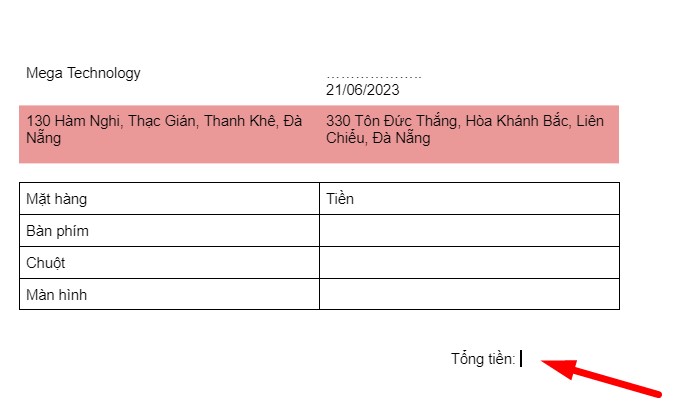
Bước 12
Như vậy bạn đã hoàn thành việc tạo hóa đơn trong Google Docs nhanh chóng, đơn giản.
Như vậy trong bài viết này Mega đã hướng dẫn bạn cách tạo hóa đơn trong Google Docs đơn giản, nhanh chóng chỉ với vài thao tác cơ bản. Hy vọng những nội dung trong bài viết này sẽ có ích đối với bạn trong quá trình tạo hóa đơn.
Nếu bạn muốn tìm kiếm thêm một số thông tin thủ thuật hay khác nữa liên quan đến Word, Excel, Facebook, Zalo, ... thì cũng có thể truy cập vào trang web mega.com.vn để tham khảo thêm một số tin tức, thủ thuật hay. Nhanh tay truy cập nhanh vào trang web nhé.
Xem thêm >>>
Cách chuyển hình ảnh thành văn bản bằng Google Docs nhanh chóng
copyright © mega.com.vn